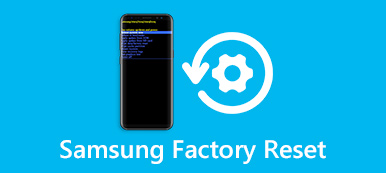あなたのサムスンギャラクシーの電話が遅くなったり、いくつかのアプリでフリーズしたとき、再起動は良い解決策になります。
再起動がうまくいかない場合は、Samsung Galaxyを強制再起動してください。
それでも、お使いのSamsung Galaxy電話がシステムの問題で動けなくなり、再起動および強制再起動が機能しない場合は、電話をハードリセットする必要があるかもしれません。
このページにあなたに完全なガイドが表示されます Samsung Galaxyを再起動します S9 / S8 / S7 / S6 / S5 / S4 / S3、注9、エッジ、タブなど

- パート1 サムスンギャラクシーを再起動して電話をスピードアップ
- パート2 冷凍の電話を修正するために強制的にサムスンギャラクシーを再起動
- パート3 Samsung Galaxyを再起動してすべてのコンテンツと設定を消去します。
- パート4 サムスンの携帯電話は再起動ループで立ち往生/ロック? これが修正です
パート1 サムスンギャラクシーを再起動して電話をスピードアップ
Samsung電話を再起動する最も簡単な方法は、電源ボタンを使用することです。 電源ボタンで再起動するための前提条件は、スマートフォンが機能していることです。 (電話の電源ボタンが機能しない)
その利点は、特に技術に精通していない人にとっては、把握しやすいものです。 Samsungの電話の応答が遅いときは、Samsungを再起動してもかまいません。
Samsungの携帯電話が最低5%まで充電されていることを確認してください。 そうでないと、再起動後に電源が入らない可能性があります。 バッテリーが完全に消耗している場合は、Samsungを再起動する前に少なくとも15分間充電する必要があります。
ステップ1。 通常Samsung電話の右側にある「電源」ボタンを数秒間押し続けると、起動メニュー画面に移動します。
Samsung W2017 / W2016では、「電源」ボタンは物理キーボードのバッテリーアイコンでマークされています。
ステップ2。 「電源オフ」をタップし、プロンプトが表示されたら「OK」をタッチしてスマートフォンの電源を切ります。
起動メニューに[再起動]または[再起動]オプションが表示されている場合は、それをタップすると、シャットダウン後にデバイスの電源が自動的にオンに戻ります。
ステップ3。 少なくとも数秒待ちます。 「電源」ロッカーをもう一度押して、Samsung電話の電源を入れます。

パート2 冷凍の電話を修正するために強制的にサムスンギャラクシーを再起動
フリーズしているときにSamsungを再起動することはできますか?
答えはイエスです。
強制再起動は、次の場合に電話を強制的に元に戻すように設計されています。 スマートフォンがレンガ造り、フリーズ、タッチスクリーンが応答しない、またはAndroidシステムがクラッシュした。 実際には、サムスンを再起動する力は、スマートフォン上の多くの問題を解決することができます。
道1。 ボタンの組み合わせでフリーズしたSamsungを強制的に再起動します
ステップ1。 Samsung電話の片側にある[電源/ロック]ボタンを押し続けます。 次に、「音量を下げる」ボタンを同時に押します。
ステップ2。 10から20秒待って、あなたのサムスンの携帯電話は振動します、そして両方のボタンを放します。
ステップ3。 デバイスがSamsungの切断と再起動をシミュレートしたバッテリーを実行すると、ロック画面が表示されます。 その後、パスコードを入力して電話にログインできます。
サムスンの電話を再起動するたびにPINコードが必要になりますが、指紋IDやその他のバイオメトリクスはサポートされています。 この方法は、Samsung Galaxy S8 / 8 + / 7 / 6 / 5 / 4、Galaxy Note 8 / 7 / 6 / 5、Galaxy Jシリーズ、およびGalaxy Aシリーズで使用できます。

道2。 ボリュームキーなしでフリーズしたときにSamsungを強制的に再起動します
ステップ1。 サムスンの電話機を裏返し、リアケースを取り外し、電話機からバッテリを外します。
ステップ2。 少なくとも10秒待ちます。 次に、金色の端子を電池の端子に合わせてバッテリーを挿入し、リアケースを覆います。
ステップ3。 スマートフォンが振動して再びオンになるまで、「電源」ロッカーを押し続けます。
上記の方法は、Samsung W2016 / W2017を含む、Samsungのすべてのフラッグシップとモデルをサポートしています。
パート3 Samsung Galaxyを再起動してすべてのコンテンツと設定を消去します。
強制的に再起動サムスンの携帯電話が冷凍の携帯電話を修正するために動作しない場合は、ハードリセットサムスンギャラクシーを検討することができます。
Samsungを再起動しても電話のすべてが削除されるわけではありませんが、工場出荷時設定リセットとも呼ばれる強制再起動では、電話のすべてのコンテンツと設定が消去されます。
それをする前に サムスンギャラクシーの携帯電話をバックアップ.
ステップ1。 電源オフ画面が表示されるまで、電話の「電源」ボタンを押します。 次に、[電源を切る]をタップして、Samsung電話をシャットダウンします。
ステップ2。 画面が黒くなったら、ハードボタンを押し続けます。 画面にAndroidのロゴが表示されたら、ハードボタンを放します。
ステップ3。 メニュー画面が表示されたら、[音量を下げる]ボタンと[音量を上げる]ボタンを使用して[データをワイプ/出荷時設定にリセット]オプションを強調表示します。 次に、[電源]ボタンを押し、[はい]オプションを確認して、SamsungGalaxy電話を出荷時設定にリセットします。
このガイドをチェックして、 Samsung の携帯電話をリセットする.

パート4 サムスンの携帯電話は再起動ループで立ち往生/ロック? これが修正です
Samsung Galaxy電話を再起動するために上記の手順を実行すると、あなたの電話は再起動ループで動けなくなります。
迷惑です。
この問題を解決するために、次の2ソリューションを試すことができます。
ウェイ1 セーフモードで再起動ループから抜け出す
ステップ1。 GalaxyスマートフォンにSDカードがある場合は取り外し、少なくとも50%のバッテリーで充電します。 「電源」キーを押したままにして、ブートメニューを呼び出します。
ステップ2。 「電源オフ」オプションを数秒間タッチします。 [セーフモードで再起動]ダイアログが表示されたら、[OK]をタップしてセーフモードで起動します。
ステップ3。 起動すると、ダウンロードしたすべてのアプリがグレーになり開くことができるようになります。 起動ループの問題が解決しない場合は、オペレーティングシステムの更新を試みる必要があります。 それ以外の場合は、この問題の原因となっている可能性があるサードパーティ製のアプリをアンインストールする必要があります。
ステップ4。 最後に、「電源」ロッカーを押し、「再起動」をタップして、電話を通常モードに戻します。
サムスンの携帯電話は上記の方法をサポートしていないため、「音量」ボタンを使用してセーフモードで起動してみることができます。 Samsung電話の電源を完全に切り、電源を入れ、画面に「セーフモード」と表示されるまで、すぐに「音量大」ボタンと「音量小」ボタンの両方を押し続けます。 それをタップしてセーフモードで起動します。

ウェイ2 スタートアップループ/ブラックスクリーン/フリーズを取り除くための最も簡単な方法
これは再起動ループ、黒い画面、Androidのロゴ、フリーズ、クラッシュなどで動けなくなるSamsung Galaxy電話を修復するための万能ソリューションです。ApeaksoftAndroid Data Extractionが必要です。

4,000,000+ ダウンロード
サムスンギャラクシーのフリーズ、クラッシュ、ロック、黒い画面などを通常の状態に修正します。
無効になっている電話から連絡先、メッセージ、写真、通話履歴などを抽出します。
電話のパスコードを忘れた場合でも、Samsung Galaxy電話を修正してください。
サムスンギャラクシーノート、S、およびタブシリーズのために働きます。
ステップ1 壊れたデータの抽出をコンピューターにダウンロードする
Broken DataExtractionをダウンロードしてコンピューターにインストールします。 次に、左側の列から「Androidデータ抽出」モードを選択します。 お使いの携帯電話はソフトブリックなので、最初の「開始」をクリックします。

ステップ2 サムスンギャラクシーを診断しなさい
「デバイスの修正」を選択した後、「スタートアップ画面でスタック」と「次へ」にチェックを入れる必要があります。
サムスンギャラクシー電話が他の異常な状況にある場合は、それに応じてチェックしてください。 どれも表示されない場合は、「その他」にチェックを入れてください。

ステップ3 Samsung Galaxy情報を選択してください
検出されたデバイス名とモデル情報を確認してください。 正しくない場合は、ドロップダウンメニューから正しいものを選択してください。
その後、「確認」ボタンをクリックしてください。

手順 4。 ダウンロードモードに入る
Samsung Galaxy携帯電話をダウンロードモードにするよう指示されます。

手順 5。 あなたのAndroidデバイスを修正する
ダウンロードモードに入った後、ソフトウェアはファームウェアをダウンロードしてから再起動ループサムスンギャラクシー電話を修復します。
この手順が完了すると、「Androidデータ復旧」機能を使用して、無効になっている電話からデータを抽出できるようになります。

結論
遅いSamsungの電話をスピードアップしたいだけの場合は、再起動すれば十分です。 ただし、Samsung Galaxyが応答しない場合は、強制再起動が必要です。 あなたが新しいものとしてそれを使用するためにあなたのすべてのあなたの電話内容と設定をクリアしたいならば、工場出荷時の状態へのリセットサムスンギャラクシーは解決策です。 Samsung Galaxyを再起動した後、再起動ループで動けなくなるのが残念な場合は、最後の部分に従ってセーフモードで再起動するか、サードパーティのアプリを使用してすべての問題を安全かつ迅速に解決できます。 あなたはあなたの状況に基づいて決定を下して、あなたの通常の電話を再びオンにするために我々のガイドに従うことができます。